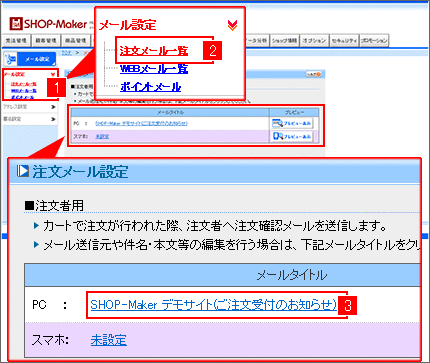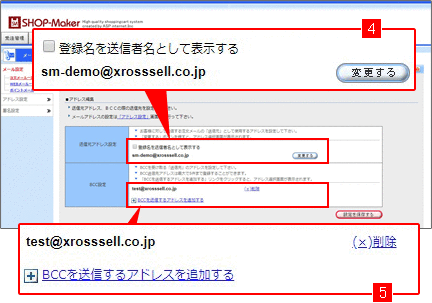| �w���vTOP�ɖ߂� |
|
| �y�[�W�g�b�v�ɖ߂遢 |
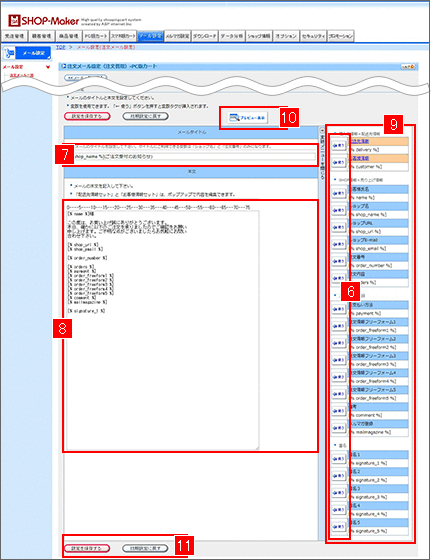
�y���M���e�ҏW��ʁz
�����[���e���v���[�g���ŕϐ��������p���������܂��B
�ϐ��Ƃ́H
�e���v���[�g���́u�^�C�g���v�u�{���v�ɁA�\�ߒu���������ځi�ϐ��j��ݒ肷�邱�Ƃɂ��A���[�����ƂɈقȂ���������ő}���ł��܂��B
�������e��ڋq���̈قȂ镡���̈���ɁA�����̍ق̃��[���𑗂邱�Ƃ��ł��܂��B
���ϐ��̎����}���C���[�W
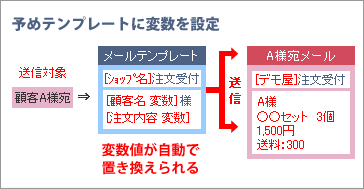
���u�^�C�g���v�Ɓu�{���v�ł́A���p�ł���ϐ��̎�ނ��قȂ�܂��̂ł����ӂ��������B
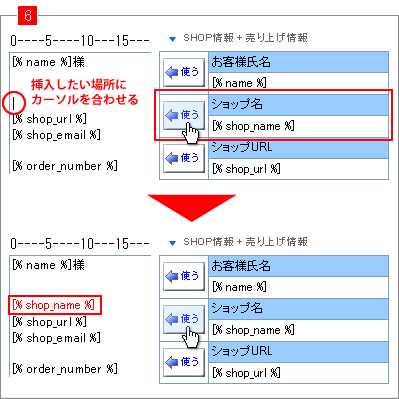
�y�ϐ��}���C���[�W�z
![]() �ϐ��̑}�����@
�ϐ��̑}�����@
[1] �}���ꏊ�̊m��
�^�C�g���A���͖{���̕ҏW���ŁA�ϐ���}���������ꏊ�ɃJ�[�\�������킹�܂��B
[2] �ϐ����ڂ̑I���E�}��
�ϐ����j���[���}���������ϐ���I�сA�u���g���v�{�^�����N���b�N���܂��B�J�[�\�������킹���ꏊ�ɕϐ��������ő}������܂��B
���}���ł���ɐ����͂������܂���B
![]() �^�C�g���Ɩ{���ł͗��p�ł���ϐ��̎�ނ��قȂ�܂��B
�^�C�g���Ɩ{���ł͗��p�ł���ϐ��̎�ނ��قȂ�܂��B
�^�C�g���̕ҏW�����N���b�N����ƁA�}���\�ȕϐ����ڂ̃{�^���̓A�N�e�B�u�A�}���s�\�ȍ��ڂ̃{�^���̓O���[�ŕ\������܂��B�i���}�Q�Ɓj
���{�����e�ł͑S�Ă̕ϐ����}���ł��܂��B
![]() �I�𒆂̕ҏW���ւ̑}�����\�i�A�N�e�B�u�j
�I�𒆂̕ҏW���ւ̑}�����\�i�A�N�e�B�u�j
![]() �I�𒆂̕ҏW���ւ̑}���͕s�i��A�N�e�B�u�j
�I�𒆂̕ҏW���ւ̑}���͕s�i��A�N�e�B�u�j

�y���[���^�C�g���ҏW�z
![]() ���M���[���̃^�C�g����ݒ肵�܂��B
���M���[���̃^�C�g����ݒ肵�܂��B
�^�C�g�����e�ɕϐ���}�����邱�Ƃ��ł��܂��B�ҏW�����N���b�N����ƁA�ϐ����j���[���̑}���\�ȕϐ��݂̂��A�N�e�B�u�ɂȂ�܂��B
�u���g���v�{�^���������ƕҏW���Ɏ����ŕϐ����}������܂��B
���[���^�C�g���̏����l�́A�u�V���b�v���i��������t�̂��m�点�j�v�ɂȂ�܂��B
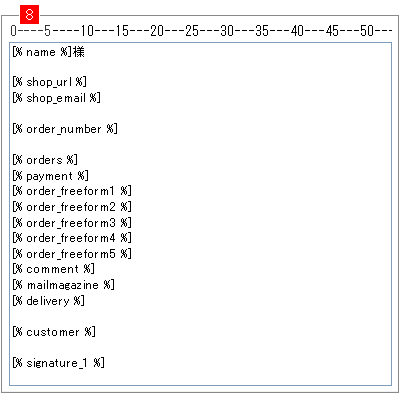
�y���[���{���ҏW�z
![]() ���M���[���̖{�����e��ݒ肵�܂��B
���M���[���̖{�����e��ݒ肵�܂��B
�{�����ɕϐ���}�����邱�Ƃ��ł��܂��B�u�g���v�{�^���������ƕҏW���Ɏ����ŕϐ����}������܂��B�{���ł͑S�Ă̕ϐ������p�ł��܂��B
���[���{���̏����l�́A���L�̕ϐ����}������Ă��܂��B
| �� �� | ���ړ��e |
| �@[% name %] | �@���q�l���� |
| �@[% shop_url %] | �@�V���b�vURL ��1 |
| �@[% shop_email %] | �@�V���b�vE-mail ��1 |
| �@[% order_number %] | �@�����ԍ� |
| �@[% orders %] | �@�������e |
| �@[% payment %] | �@���x�������@ |
| �@[% order_freeform %] | �@�������t���[�t�H�[�� ��2 |
| �@[% comment %] | �@���l ��2 |
| �@[% mailmagazine %] | �@�����}�K�o�^ ��2 |
| �@[% delivery %] | �@�z������ |
| �@[% customer %] | �@���q�l��� |
| �@[% signature_1 %] | �@�����P |
[��1] �V���b�v�ݒ�Őݒ肵���V���b�v��}������܂��B
[��2] PC�ŃJ�[�g�ݒ�̊e�֘A�ݒ��ʂŁu�g�p����i�ݒu����j�v���I������Ă���ꍇ�̂ݕϐ��̍��ړ��e�����p����܂��B
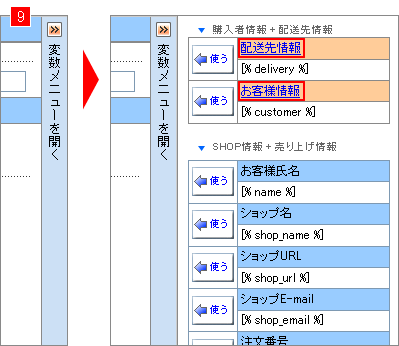
�y�ϐ����j���[�i�ϐ��ꗗ�j�z
![]() �ϐ����j���[�i�ϐ��ꗗ�j�ł��B
�ϐ����j���[�i�ϐ��ꗗ�j�ł��B
�^�C�g���Ɩ{���ɑ}���ł���ϐ����\������Ă��܂��B
�u�z������v�Ɓm���q�l���n�͑}������ϐ��̏ڍאݒ肪�\�ł��B
�������ݒ�ł͈ꗗ�������Ă��܂��̂ŁA�^�u���N���b�N���ĕ\�������Ă��������B
���z������̕ϐ��ڍאݒ�
�ϐ����j���[�́u�z������v�^�C�g�����N���b�N����ƁA�ϐ��̏ڍאݒ��ʂ��|�b�v�A�b�v�ŕ\������܂��B
�ݒ��ʂł́A�u���͂�����i������Z���Ȃǁj�v�E�u�I�v�V�������i�z�����@�₨�͂���]���Ȃǁj�v�̑}�����ڂ�ҏW�ł��܂��B
�����q�l���̕ϐ��ڍאݒ�
�ϐ����j���[�́u���q�l���v�^�C�g�����N���b�N����ƁA�ϐ��̏ڍאݒ��ʂ��|�b�v�A�b�v�ŕ\������܂��B
�ݒ��ʂł́A�u���q�l���i�����Ҏ����E�Z���Ȃǁj�v�̑}�����ڂ�ҏW�ł��܂��B
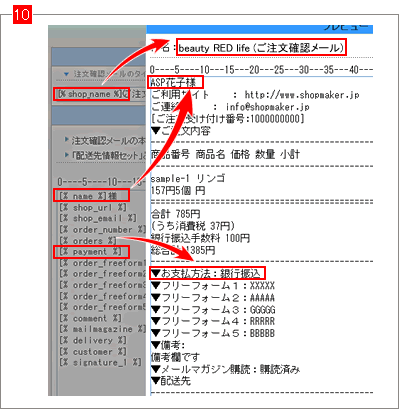
�y�ϐ��}����i���[���v���r���[�j�z
![]() �v���r���[��\�����邱�Ƃ��ł��܂��B
�v���r���[��\�����邱�Ƃ��ł��܂��B
�{�^���������ƃ|�b�v�A�b�v�ŕ\������܂��B�����ŁA���M���e�̊m�F���ł��܂��B�m�F��͉�ʓ��́u����v�{�^���������Ă��������B
�ڂ�����ʐ����́u�v���r���[
�v�����Q�Ƃ��������B

�y���M�ݒ�ҏW��ʁz
![]() �S�Ă̕ҏW��������u�ݒ��ۑ�����v�{�^���������Ă��������B
�����ݒ�ɖ߂������ꍇ�́u�����ݒ�ɖ߂��v�{�^���������ƁA�ҏW���Ă����ݒ肪�����ݒ�ɖ߂�܂��B
�S�Ă̕ҏW��������u�ݒ��ۑ�����v�{�^���������Ă��������B
�����ݒ�ɖ߂������ꍇ�́u�����ݒ�ɖ߂��v�{�^���������ƁA�ҏW���Ă����ݒ肪�����ݒ�ɖ߂�܂��B
������20�N5��19���ȑO��育���p�̕��ցc
�������[���̃t�H�[�}�b�g���ύX����Ă��܂��B�ڂ����� ���������������������B�܂��A�ȑO�́u�������[���ݒ�v�Őݒ肳��Ă����u�����v�̓��e�́A�u�����ݒ��v�̉�ʂ�[����1]�ɐݒ肳��Ă��܂��B
| �y�[�W�g�b�v�ɖ߂遢 |